¿Cómo agregar el campo Confirmar contraseña en el formulario de registro de WooCommerce? (Guía Fácil 2022)
Publicado: 2022-10-02¿No sabe cómo agregar un campo de confirmación de contraseña en el formulario de registro de WooCommerce? Entonces, has venido al lugar correcto. En este artículo, explicamos todo lo que necesita saber sobre cómo agregar un campo de confirmación en el campo de registro de WooCommerce.
La principal importancia de agregar un campo de confirmación de contraseña en WooCommerce es detectar errores tipográficos al hacer que los usuarios escriban su contraseña dos veces. Usando un complemento de registro, puede lograr esto con facilidad.
Por lo tanto, si desea aprender cómo agregar un campo de confirmación de contraseña en el formulario de registro de WooCommerce, asegúrese de seguir con nosotros hasta el final.
Elija un complemento de WordPress para crear y agregar el formulario de registro de WooCommerce
El formulario de registro predeterminado de WooCommerce no viene con la opción de campo de confirmación de contraseña. Por lo tanto, necesita un complemento de creación de formularios de terceros para crear un formulario de registro personalizado y agregar el campo de confirmación de contraseña.
Si está familiarizado con WordPress, debe saber que hay una gran cantidad de complementos de WordPress disponibles. Por lo tanto, es bastante abrumador elegir el correcto.
El mejor complemento que se nos ocurre es el registro de usuario de WPEverest. Es uno de los mejores complementos de registro de usuario y formulario de inicio de sesión en la web. El complemento ofrece una función de arrastrar y soltar. Aparte de eso, también proporciona múltiples plantillas para crear formularios fácilmente.
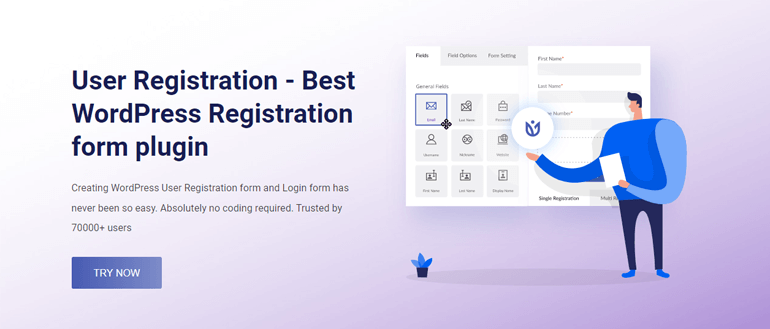
Algunas de las características más destacadas del registro de usuario son:
- Envía emails personalizados a tus usuarios
- Campos de formulario ilimitados
- Formulario de inicio de sesión incorporado
- Protección contra el spam
- Formularios de importación y exportación.
- Lógica condicional inteligente
Dicho esto, comencemos el proceso paso a paso sobre cómo agregar el campo de confirmación de contraseña en el formulario de registro de WooCommerce.
Agregue el campo Confirmar contraseña en el formulario de registro de WooCommerce
1. Instale y active el complemento de registro de usuario Pro
Para agregar el campo de confirmación de contraseña en el formulario de registro de WooCommerce, no necesariamente necesita instalar la versión gratuita de Registro de usuario. Por lo tanto, instalemos directamente la versión pro. Para ello, visite la página oficial de WPEverest y seleccione Registro de usuario en el menú desplegable Complementos .

Luego, haga clic en la pestaña Precios y elija un plan adecuado para usted. Una vez que se complete el proceso de pago, recibirá una factura en su correo. También encontrará el enlace para iniciar sesión en su cuenta de usuario de WPEverest.
Una vez que haya iniciado sesión en su cuenta de usuario, descargue el archivo comprimido de User Registration Pro desde la pestaña Descargas .
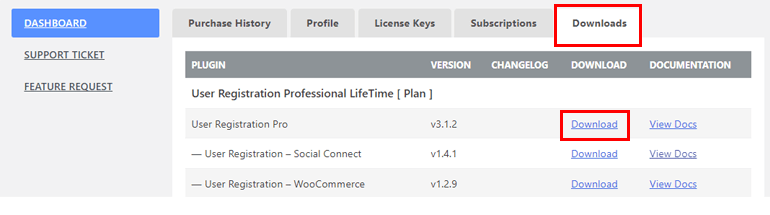
Ahora, inicie sesión en el panel de control de WordPress y navegue hasta Complementos >> Agregar nuevo .
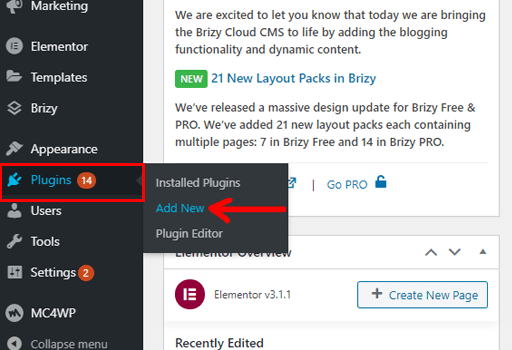
A partir de entonces, haga clic en el botón Cargar complemento . Elija el archivo comprimido de Registro de usuario, instale y, por último, actívelo .
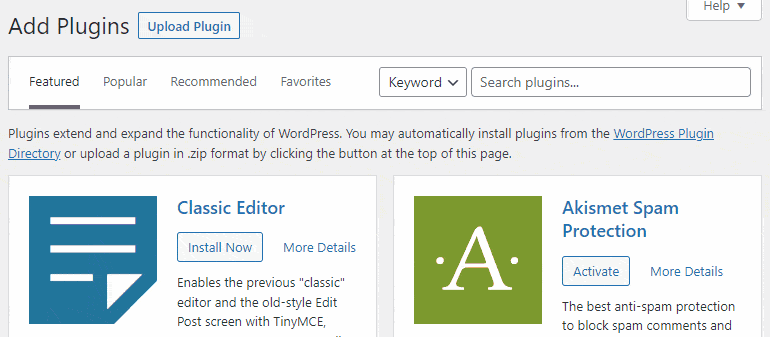
El asistente de configuración aparecerá tan pronto como se active el complemento. Puede comenzar , crear un primer formulario o pasar al panel .
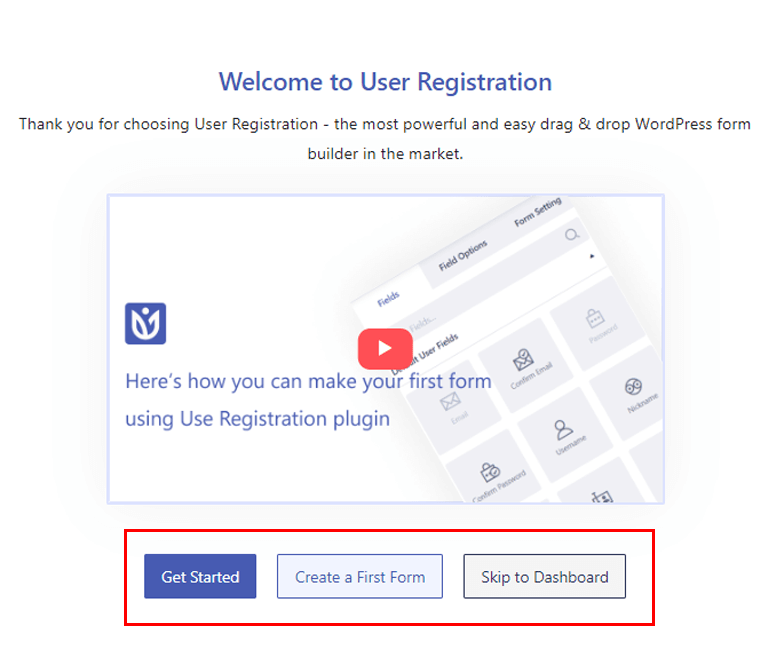
Si hace clic en la opción Comenzar , el complemento le permite instalar automáticamente las páginas de Registro y Mi cuenta . Aparte de eso, puede configurar los Ajustes generales . En esta opción, puede habilitar Cualquiera puede registrarse , configurar la opción de inicio de sesión de usuario y elegir a quién impedir el acceso al panel .
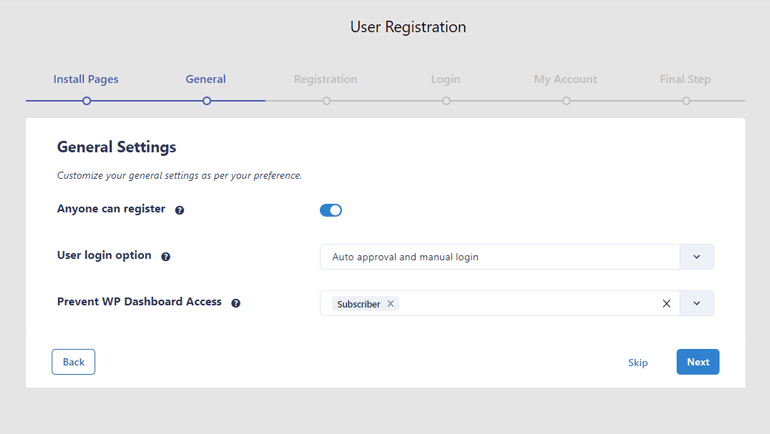
Una de las características más convenientes del registro de usuarios es habilitar la opción Cualquiera puede registrarse directamente desde el asistente de configuración. No es necesario habilitar esta opción desde el panel de control de WordPress por separado. Además, habilitar esta opción permite a sus usuarios registrarse en su sitio web desde el front-end.
Aparte de eso, el complemento le permite configurar los ajustes de Registro , Inicio de sesión y Mi cuenta . La configuración de estas opciones se aplicará a todas las configuraciones de formularios que crees más adelante.
En el paso final del proceso de configuración, hay tres opciones disponibles: crear un nuevo formulario , editar el formulario predeterminado o ir al panel .
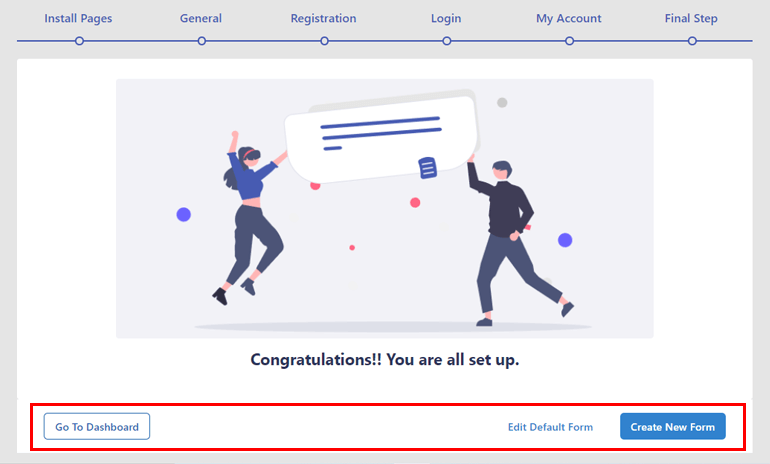
Como sugiere el nombre, Crear nuevo formulario lo llevará directamente a la página del creador de formularios. Y si elige Editar formulario predeterminado , puede editar el formulario proporcionado por el complemento.
Por ahora, vayamos a Dashboard . Verá un mensaje Ingrese su clave de licencia en la parte superior. Haga clic en el mensaje e ingrese la clave de licencia que puede encontrar en la pestaña Clave de licencia en su cuenta de usuario. Presione el botón Activar licencia para finalmente activar el complemento.
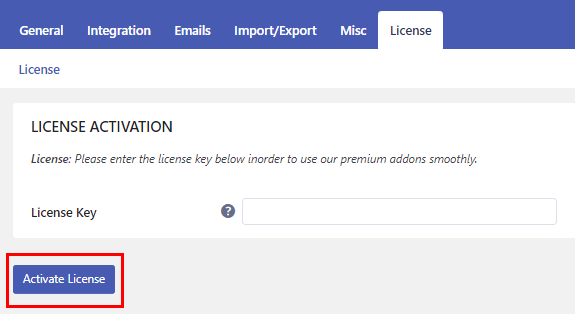
2. Instalar y activar el complemento WooCommerce
Después de la instalación exitosa de User Registration Pro , también debe instalar el complemento WooCommerce. Simplemente vaya a Registro de usuario >> Extensiones .


Busque el complemento de integración de WooCommerce , desplace el cursor sobre él y presione el botón Instalar complemento .
3. Crear un nuevo formulario de registro de WooCommerce
El siguiente paso sobre cómo agregar el campo de confirmación de contraseña en el formulario de registro de WooCommerce es crear un nuevo formulario de registro de WooCommerce. Haga clic en Registro de usuario >> Agregar nuevo .
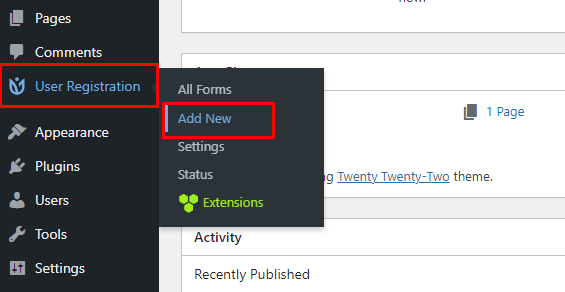
Dos campos predeterminados: el correo electrónico del usuario y la contraseña del usuario ya están disponibles. Además, puede agregar campos de WooCommerce en su formulario. Si se desplaza hacia abajo, puede ver la sección Dirección de facturación de WooCommerce y Dirección de envío de WooCommerce. No olvide nombrar su formulario también.
Todo lo que necesita hacer es arrastrar el campo de su elección y soltarlo en el formulario. Puede agregar tantos campos como desee.
Agregue el campo Confirmar contraseña en el formulario de registro de WooCommerce
Para agregar el campo de confirmación de contraseña, vaya a la sección Campos de usuario predeterminados . Allí encontrarás el campo Confirmar contraseña . Arrastre el campo y suéltelo en el formulario como se muestra en el paso anterior.
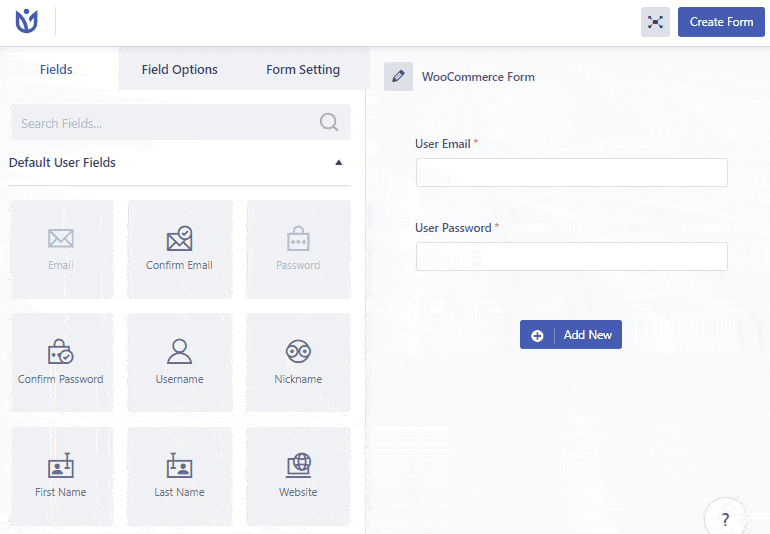
Personalizar la configuración del formulario
El complemento de registro de usuario le permite personalizar su formulario a través de la sección Opciones de campo según sus requisitos.
Puede editar la etiqueta , la descripción , el nombre del campo , el marcador de posición y ocultar la etiqueta . Además, también puede decidir si desea que un campo sea Obligatorio o no. En la opción Configuración avanzada, puede agregar Clase personalizada .
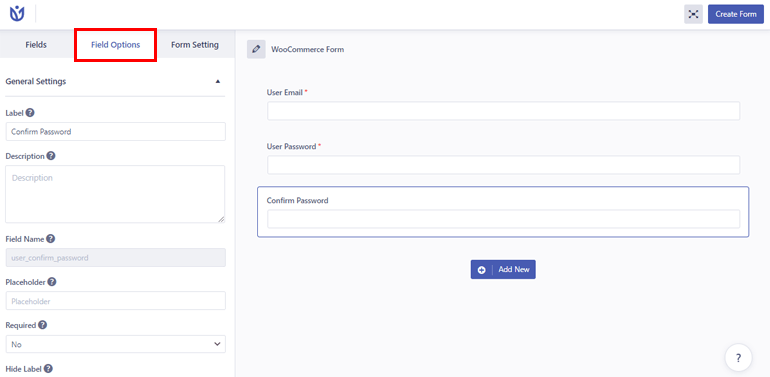
Haga clic en el botón Crear formulario ubicado en la parte superior derecha. Y así es como puedes crear y personalizar un formulario de registro de WooCommerce con un campo Confirmar contraseña .
También puede obtener una vista previa para ver cómo se ve su formulario y hacer cambios si no está satisfecho. Sin embargo, no olvide hacer clic en el botón Actualizar formulario para guardar los cambios necesarios.
4. Configurar los ajustes del formulario de registro
Debe configurar los ajustes del formulario para finalmente preparar su formulario antes de publicarlo. Abra la pestaña Configuración de formulario . Hay dos opciones que puede configurar: General y Extras .
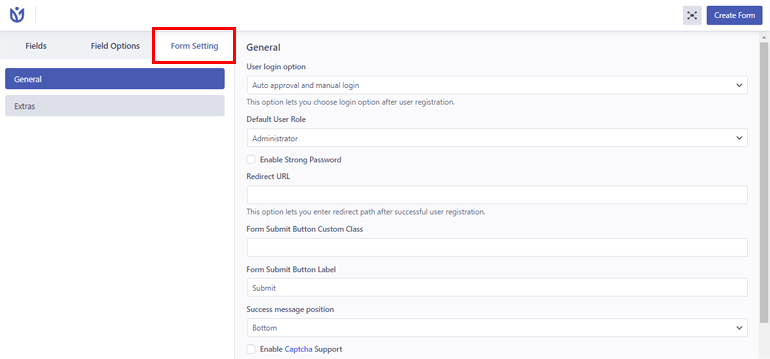
Hemos configurado la mayoría de las configuraciones al principio después de la activación del complemento. Por lo tanto, no necesita configurar esos ajustes. Además, puede configurar otras opciones de configuración, como agregar una clase CSS personalizada , habilitar la compatibilidad con Captcha , etc.
5. Reemplace el formulario de registro predeterminado de WooCommerce con un formulario personalizado
Hasta ahora, hemos creado un formulario de WooCommerce, lo hemos personalizado y configurado las configuraciones esenciales. Lo siguiente es reemplazar el formulario de registro predeterminado de WooCommerce con un formulario personalizado que acabamos de crear.
¿Entonces cómo hacemos eso? Es simple, haga clic en la opción Configuración en la pestaña WooCommerce . Seleccione la pestaña Cuenta y privacidad y desplácese hacia abajo hasta la sección Creación de cuenta . A continuación, marque la casilla de verificación Permitir que los clientes creen una cuenta en la opción de la página "Mi cuenta" .
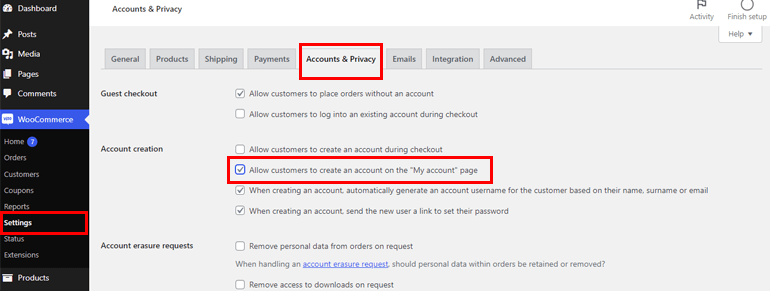
Además, vaya a Registro de usuario >> Configuración y abra la pestaña WooCommerce . Luego, elija el formulario de registro personalizado de WooCommerce que creamos anteriormente. No olvide seleccionar la página de registro Reemplazar y Guardar cambios .
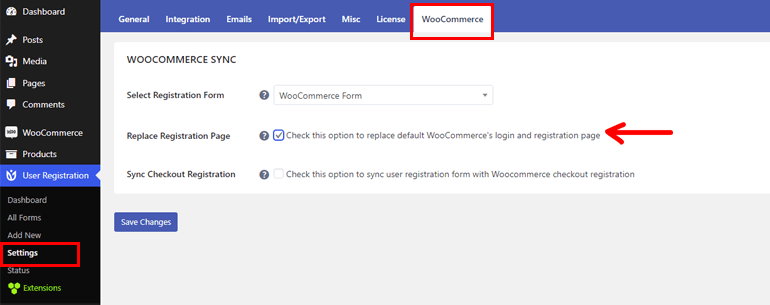
6. Publica el formulario en tu sitio web
Estamos en el paso final de agregar campos adicionales al formulario de registro de WordPress. Para que el formulario sea visible para sus usuarios, debe publicarlo.
Vaya a la página/publicación donde desea mostrar el formulario. Haga clic en el icono Más [+] y busque Registro de usuario.
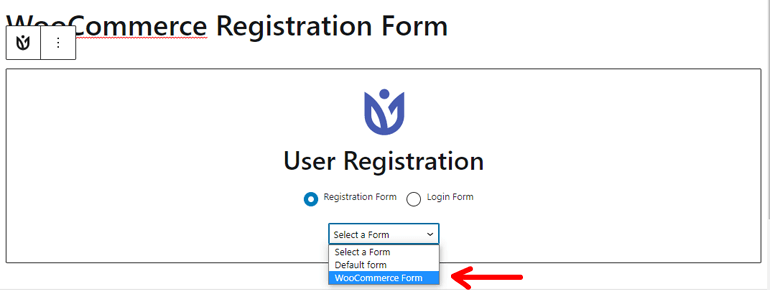
A continuación, seleccione el formulario que creó anteriormente en el menú desplegable. Finalmente, haga clic en el botón Publicar ubicado en la parte superior derecha.
Así es como se verá su formulario si obtiene una vista previa.
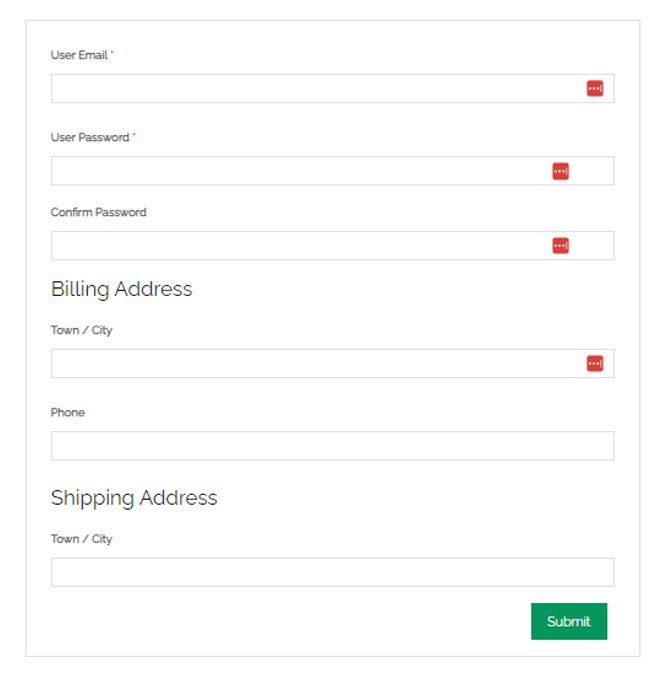
PD : Así es como se ve el formulario si instala el tema Zakra.
¡Envolviendolo!
Y eso es todo lo que tengo que decir sobre cómo agregar un campo de confirmación de contraseña en el formulario de registro de WooCommerce.
En primer lugar, debe permitir que los usuarios se registren en su sitio a través de la interfaz. Crear un formulario de registro de WooCommerce y agregar un campo de confirmación de contraseña con la ayuda del Registro de usuario es el siguiente paso.
Puede personalizar aún más el formulario y configurar los ajustes también. Después de haber reemplazado el formulario de registro predeterminado de WooCommerce con el formulario personalizado, puede publicar el formulario.
Si sigue estos pasos, agregar un campo de confirmación de contraseña en su formulario de registro de WooCommerce no será un problema en absoluto.
Finalmente, es una envoltura. Espero que hayas disfrutado leyendo este artículo y si lo hiciste, ¿por qué no lo compartes en tus redes sociales? También puede seguirnos en Twitter y Facebook para obtener actualizaciones periódicas y noticias emocionantes.
Antes de ir, estos son algunos de los artículos importantes sobre cómo crear fácilmente migas de pan en WordPress para SEO y cómo cambiar el diseño de las publicaciones en WordPress.
